Apple iPad가 뜨거워지고 있습니까? 식히는 방법은 다음과 같습니다
내 아이패드는 왜 이렇게 뜨겁나요? iPad를 만졌을 때 뜨거워지는 것은 흔한 일이지만 두려운 일이기도 합니다. 더 중요한 것은 iPad를 사용하지 못하게 한다는 것입니다. iPad가 과열된 경우 수행할 작업은 다음과 같습니다.
iPad가 뜨거워지는 이유는 무엇입니까?
먼저, 아이패드가 뜨거워지는 이유는 무엇인가요? 이를 유발할 수 있는 몇 가지 요인이 있습니다:
환경. iPad는 수영장 옆에서 독서하기에 적합하지만 온도 제한이라는 한계가 있습니다. 고온이나 직사광선 아래에서 iPad를 사용하지 마십시오. 공기 순환이 좋지 않습니다. iPad에는 냉각을 위한 내부 팬이 없습니다. 그들은 공기를 순환시키기 위해 통풍구에 의존합니다. 통풍구가 먼지나 이물질로 막히면 iPad가 스스로 냉각되지 않습니다. 충전 문제. 충전하는 동안 따뜻해지는 것은 정상이지만, 기기를 만졌을 때 너무 뜨겁게 느껴지면 안 됩니다. 과열은 충전 포트가 부족하거나 결함이 있는 타사 충전기를 사용하고 있다는 신호일 수 있습니다. 프로세서가 소진되었습니다. 예열은 내부 구성 요소가 과로하거나 마모되었을 때 도움을 요청하는 장치의 신호 방식입니다.iPad가 과열되면 어떻게 되나요?
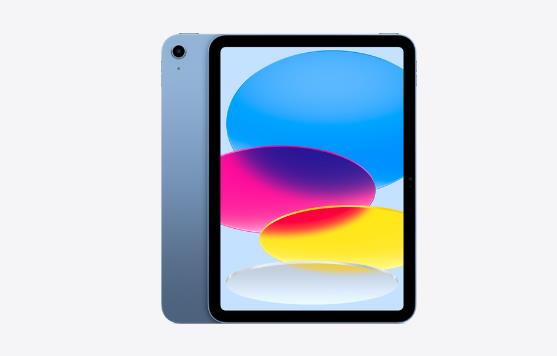 iPad가 과열되면 과열되었음을 알 수 있습니다. iPad가 따뜻해지는 것 외에도 다음과 같은 다른 증상이 나타날 수 있습니다. 앱 속도가 느려집니다. 화면이 저절로 어두워집니다. 배터리가 충전되지 않거나 느리게 충전됩니다. 화면에 나타나는 "Cool Down" 경고 메시지를 확인하세요.
iPad가 과열되면 과열되었음을 알 수 있습니다. iPad가 따뜻해지는 것 외에도 다음과 같은 다른 증상이 나타날 수 있습니다. 앱 속도가 느려집니다. 화면이 저절로 어두워집니다. 배터리가 충전되지 않거나 느리게 충전됩니다. 화면에 나타나는 "Cool Down" 경고 메시지를 확인하세요. 과열로 인해 게임이 일시 중지될 뿐만 아니라 배터리가 손상될 수도 있습니다.
iPad를 식히는 방법
iPad를 선풍기 앞에 놓거나 냉장고에 넣고 싶은 충동을 참으세요. 과열된 iPad를 빠르게 냉각하면 iPad 내부가 손상될 수 있습니다. 체액 노출 자체가 문제가 될 수 있다는 점은 말할 것도 없습니다.
일부 앱을 닫으세요
앱을 닫으세요. 특히 더 이상 사용되지 않는 것들은 더욱 그렇습니다. iPad는 열려 있는 모든 앱을 대기 모드로 유지하려고 에너지(열)를 사용합니다. 기기를 만졌을 때 뜨거워지면 모든 기기를 끄세요.
충전 중지
쉽게 들리네요. 알겠습니다. 전류가 부품을 통과할 때 저항이 발생하고, 이 저항이 열을 발생시킵니다. 결과적으로 기술 장치는 충전하는 동안 뜨거워지는 경향이 있습니다(충전과 동시에 사용하는 경우에는 더욱 뜨거워집니다). iPad를 충전기에서 분리하면 걱정할 만한 열원이 줄어듭니다.
케이스 제거
일부 케이스는 아이패드 통풍구를 막을 수 있습니다. 귀하의 사건이 그들 중 하나가 아닌지 확인하십시오. 그렇다면 케이스를 제거하세요.
백그라운드 앱 새로 고침 끄기
백그라운드 앱 새로 고침 기능은 앱을 사용하지 않을 때에도 앱을 최신 상태로 유지합니다. 에너지를 사용하여 열을 발생시킵니다. 열려 있어야 하는 앱의 경우 백그라운드 새로 고침을 끄는 것이 큰 도움이 될 수 있습니다. 이 기능을 끄려면 다음 단계를 따르세요.
설정 앱을 엽니다. 일반을 클릭합니다. 백그라운드 앱 새로 고침을 클릭하세요. 기능을 완전히 끄려면 수도꼭지의 스위치를 클릭하세요.이 단계를 시도했지만 여전히 도움이 필요하다면 저희가 근처에 있습니다. 가장 가까운 uBreakiFixby Asurion 또는 Asurion Tech Repair & Solutions 매장에서 수리를 예약하시면 당사의 인증된 전문가가 귀하의 장치를 당일 최대한 빠르게 백업하고 실행할 수 있습니다.
iPad를 시원하게 유지하고 과열을 방지하기 위한 팁
Apple 인증 충전기만 사용하세요.
동네 상점에서 구입하는 타사 충전기는 생각하지 못할 수도 있습니다. 이 충전기는 Apple 인증 충전기보다 빨리 닳는다는 것을 알 수 있습니다. 타사 충전기가 시간이 지남에 따라 충전 포트를 손상시킬 수 있다는 점을 눈치채지 못할 수도 있습니다. 이러한 충전기는 Apple 인증 충전기와 동일한 사양으로 제작되지 않은 경우가 많기 때문에 쉽게 손상될 수 있습니다. 충전 포트는 더 많은 마모를 유발합니다. 당신의 장치.
낮은 화면 밝기
화면 밝기를 낮추면(특히 직사광선이 닿지 않는 경우) iPad를 시원하게 유지하는 데 큰 도움이 됩니다. 밝기를 낮추는 것을 잊어버린 경우 적응형 밝기를 켜십시오. 그게 다입니다.
설정 앱을 엽니다. 디스플레이 및 밝기를 클릭합니다. 밝기 슬라이더를 사용하여 화면 밝기를 변경합니다. 그동안 True Tone을 켜면 iPad가 주변 빛에 따라 화면 밝기를 자동으로 조정하게 됩니다.필요할 때만 Wi-Fi와 Bluetooth를 사용하세요.
Wi-Fi와 Bluetooth를 켜면 연결하려는 신호가 없더라도 iPad가 신호를 지속적으로 검색합니다. 현재 페어링된 액세서리를 사용하지 않는 한 Bluetooth를 켤 필요가 없습니다.
iPad를 잠시 쉬게 해주세요
게임을 잠시 쉬는 것이 어려울 수 있으며, 특히 Steam 앱에서 연속 승리를 거두고 있을 때는 더욱 그렇습니다. 게임을 Steam Deck이나 다른 콘솔로 가져오는 것이 좋습니다. iPad를 많이 사용한 후에는 잠시 휴식을 취하여 온도를 식힐 수 있는 기회를 주십시오.
위 내용은 Apple iPad가 뜨거워지고 있습니까? 식히는 방법은 다음과 같습니다의 상세 내용입니다. 자세한 내용은 PHP 중국어 웹사이트의 기타 관련 기사를 참조하세요!

핫 AI 도구

Undresser.AI Undress
사실적인 누드 사진을 만들기 위한 AI 기반 앱

AI Clothes Remover
사진에서 옷을 제거하는 온라인 AI 도구입니다.

Undress AI Tool
무료로 이미지를 벗다

Clothoff.io
AI 옷 제거제

AI Hentai Generator
AI Hentai를 무료로 생성하십시오.

인기 기사

뜨거운 도구

메모장++7.3.1
사용하기 쉬운 무료 코드 편집기

SublimeText3 중국어 버전
중국어 버전, 사용하기 매우 쉽습니다.

스튜디오 13.0.1 보내기
강력한 PHP 통합 개발 환경

드림위버 CS6
시각적 웹 개발 도구

SublimeText3 Mac 버전
신 수준의 코드 편집 소프트웨어(SublimeText3)

뜨거운 주제
 7549
7549
 15
15
 1382
1382
 52
52
 83
83
 11
11
 58
58
 19
19
 22
22
 90
90
 아이패드에서 HTML 파일을 여는 방법
Apr 02, 2024 pm 02:38 PM
아이패드에서 HTML 파일을 여는 방법
Apr 02, 2024 pm 02:38 PM
열기 방법: 1. Safari 또는 Chrome과 같은 브라우저 소프트웨어의 도움으로. 사용자는 HTML 파일을 iPad로 전송한 다음 브라우저를 통해 열 수 있습니다. 2. 파일 관리 애플리케이션(예: 로컬 파일 관리 또는 클라우드 스토리지 서비스)을 사용하여 HTML 파일을 엽니다. 3. HTML 파일 보기 및 편집 전용 애플리케이션을 다운로드합니다.
 iPad에서 화면 회전 잠금을 설정하는 방법 '몇 초 안에 알아보기: iPad에서 화면이 회전하지 않도록 설정하는 방법'
Feb 06, 2024 pm 09:10 PM
iPad에서 화면 회전 잠금을 설정하는 방법 '몇 초 안에 알아보기: iPad에서 화면이 회전하지 않도록 설정하는 방법'
Feb 06, 2024 pm 09:10 PM
화면이 회전하지 않도록 ipadair를 설정하는 방법은 다음과 같습니다. 조작방법 01 : 설정 - 일반의 순서에 따라 일반페이지에 진입하여 잠금화면 회전을 찾아서 켜주세요. 02아이패드를 옆으로 눕힌 후 아래 사진의 버튼을 찾아 아래로 밀어 화면이 회전하지 않도록 잠급니다. 03또는 화면에서 AssistiveTouch를 클릭할 수도 있습니다. 04 그런 다음 해당 장치를 클릭하여 페이지로 들어갑니다. 05 잠금화면 회전을 켜서 기능을 구현해보세요. 06 홈 화면 페이지에서 바로 위로 스와이프하여 화면을 잠그는 옵션도 있습니다. 위 내용이 이 글의 전부입니다. 친구들에게 도움이 되었으면 좋겠습니다. 이 글을 주의 깊게 읽은 후, iPad에서 화면 회전 잠금 설정 방법 "초 단위: iPad 설정 화면"
 iPad 배터리 상태를 확인하는 방법
Feb 23, 2024 pm 08:43 PM
iPad 배터리 상태를 확인하는 방법
Feb 23, 2024 pm 08:43 PM
iPad 배터리 상태를 확인하는 방법은 시간이 지남에 따라 iPad의 상태를 확인하는 방법이지만 대부분의 친구들은 iPad의 상태를 확인하는 방법을 모릅니다. 편집자 튜토리얼, 관심 있는 사용자가 와서 살펴보세요! iPad의 배터리 상태를 확인하는 방법 1. 먼저 iPad를 열고 데스크탑에 들어가서 [설정] 기능을 선택하여 엽니다. 2. 그런 다음 설정 기능 페이지에서 페이지를 슬라이드하고 [배터리] 서비스를 클릭합니다. 그런 다음 화살표로 표시된 [배터리 상태] 아래에 표시된 대로 배터리 서비스 페이지로 이동합니다. 4. 마지막으로 배터리 상태가 가장 높은 용량 경계 위치를 볼 수 있습니다.
 iPhone, iPad 및 Mac의 메일 앱에서 후속 조치를 사용하는 방법
Feb 05, 2024 pm 02:45 PM
iPhone, iPad 및 Mac의 메일 앱에서 후속 조치를 사용하는 방법
Feb 05, 2024 pm 02:45 PM
우리가 보내는 이메일의 양을 고려하면 모든 응답이 수신되었는지 확인하기가 어렵습니다. 보낸 이메일에 대한 답장을 받지 못한 경우 AppleMail의 "후속 조치" 기능을 사용할 수 있습니다. AppleMail의 "후속 조치"란 무엇입니까? AppleMail에서 "후속 조치"를 사용하는 방법 AppleMail에서 "후속 조치"를 끄는 방법 AppleMail에서 "후속 조치"란 무엇입니까? Apple Mail의 이메일 후속 기능은 iOS 16, iPadOS 16 및 macOS Ventura에 도입되었습니다. 이 기능은 기본적으로 켜져 있으므로 쉽게 사용해 볼 수 있습니다. 이메일을 보낸 후 3일이 지나도 답장을 받지 못하면 해당 이메일은 자동으로 받은편지함 상단으로 되돌아갑니다.
 iPad에서 화면을 분할하는 방법 iPad에서 두 개의 앱에서 화면을 분할하는 방법
Feb 22, 2024 pm 04:13 PM
iPad에서 화면을 분할하는 방법 iPad에서 두 개의 앱에서 화면을 분할하는 방법
Feb 22, 2024 pm 04:13 PM
홈 화면을 클릭하고 설정에서 도킹하고, 멀티태스킹에서 여러 앱 기능을 활성화하고, 위로 스와이프하여 앱을 선택한 다음 화면 아무 쪽으로 끌어서 화면을 분할하세요. 이 튜토리얼의 적용 가능한 모델: iPad Pro 시스템: iPadOS15.3 분석 1 설정에 들어가서 홈 화면 및 Dock 옵션을 클릭한 다음 페이지 오른쪽에 있는 멀티태스킹 옵션을 클릭합니다. 2. 멀티태스킹 페이지에 진입한 후, 여러 앱과 제스처를 허용하는 버튼을 켜세요. 3. 화면 하단에서 위로 스와이프한 뒤 화면 분할 애플리케이션을 선택해 화면을 분할하세요. 보충: iPad 1에서 PIP(Picture-in-Picture)를 켜는 방법. 먼저 바탕 화면을 클릭하여 설정으로 들어갑니다. 2설정 페이지에 들어간 후 홈 화면 및 도킹 옵션을 클릭합니다. 3 그런 다음 멀티태스킹 옵션을 클릭합니다. 4새 인터페이스에서 클릭하여 PIP(Picture-in-Picture)를 켭니다. 5드디어
 8가지 일반적인 원인과 해결 방법 공유: iPad가 WiFi에 연결할 수 없는 이유와 해결 방법!
Dec 31, 2023 pm 10:42 PM
8가지 일반적인 원인과 해결 방법 공유: iPad가 WiFi에 연결할 수 없는 이유와 해결 방법!
Dec 31, 2023 pm 10:42 PM
iPad를 사용할 때 WiFi에 연결할 수 없는 상황이 발생하면 혼란스러울 수 있습니다. 특히 Wi-Fi만 지원하는 아이패드의 경우 네트워크 연결이 없으면 쓸모없는 벽돌처럼 작동할 수 없습니다. 하지만 이 문제를 해결하는 방법은 여러 가지가 있으므로 걱정할 필요가 없습니다. 먼저, WiFi 라우터와 iPad 장치를 다시 시작해 보세요. 경우에 따라 장치를 다시 시작하기만 하면 연결 문제가 해결될 수도 있습니다. 다시 시작해도 작동하지 않으면 WiFi 네트워크를 삭제하고 다시 연결해 보세요. iPad 설정에서 WiFi 옵션을 찾아 연결된 네트워크 이름을 탭하세요. 그런 다음 "이 네트워크 지우기" 옵션을 탭하세요. 그런 다음 Wi-Fi 네트워크에 다시 연결하세요.
 Apple iPad의 수명은 얼마나 되나요?
Feb 05, 2024 pm 02:48 PM
Apple iPad의 수명은 얼마나 되나요?
Feb 05, 2024 pm 02:48 PM
iPad는 게임을 하거나, 영화를 보거나, 이동 중에 작업하는 데 적합한 매우 편리한 장치입니다. 하지만 한동안 사용했다면 남은 수명이 궁금할 수도 있습니다. 이는 태블릿을 어떻게 사용하고 관리하는지에 따라 다릅니다. iPad는 얼마나 오래 사용할 수 있나요? iPad의 수명은 최소 5년 이상이어야 합니다. 그러나 다음 사항에 따라 기기의 수명이 더 길어질 수 있습니다. iPad 모델. 최신 iPad Pro는 더 많은 저장 공간과 기능을 갖추고 있으며 구형 또는 저가형 모델보다 오래 지속될 가능성이 높습니다. 사용 방법과 용도. 매일 iPad를 사용하여 비디오 게임을 하거나 그래픽 디자인 프로그램을 사용하면 더 빨리 마모됩니다. 얼마나 자주 유지 관리합니까? iPad를 정기적으로 업데이트하는 경우
 새로운 iPad는 물리적 SIM 카드 슬롯을 제거합니다. iPhone 16에서도 동일한 작업을 수행할 것으로 밝혀졌습니다.
May 09, 2024 am 10:16 AM
새로운 iPad는 물리적 SIM 카드 슬롯을 제거합니다. iPhone 16에서도 동일한 작업을 수행할 것으로 밝혀졌습니다.
May 09, 2024 am 10:16 AM
5월 9일 뉴스에 따르면 Apple은 이번 주에 iPad Pro와 iPad Air를 출시했습니다. 이 두 가지 새로운 iPad는 물리적 SIM 카드 슬롯을 완전히 제거했으며 모든 셀룰러 네트워크 버전은 eSIM 기술만 지원합니다. 일부 보고서에서는 아이패드가 eSIM만 지원한다고 지적했으며, 아이폰도 곧 이를 따라 물리적 SIM 카드 슬롯을 제거할 것임을 시사했습니다. iPhone14 시리즈부터 미국 버전의 iPhone은 물리적인 SIM 카드 슬롯을 제거하고 eSIM만 지원합니다. 그러나 다른 지역에서 판매되는 iPhone은 여전히 물리적인 SIM 카드 디자인을 유지합니다. 신형 아이패드 시리즈가 모두 eSIM을 지원하는 것으로 볼 때, 올 하반기 출시되는 아이폰 16 시리즈도 eSIM을 지원할 예정이며, 전 세계 여러 시장에서 출시될 가능성이 높다.




